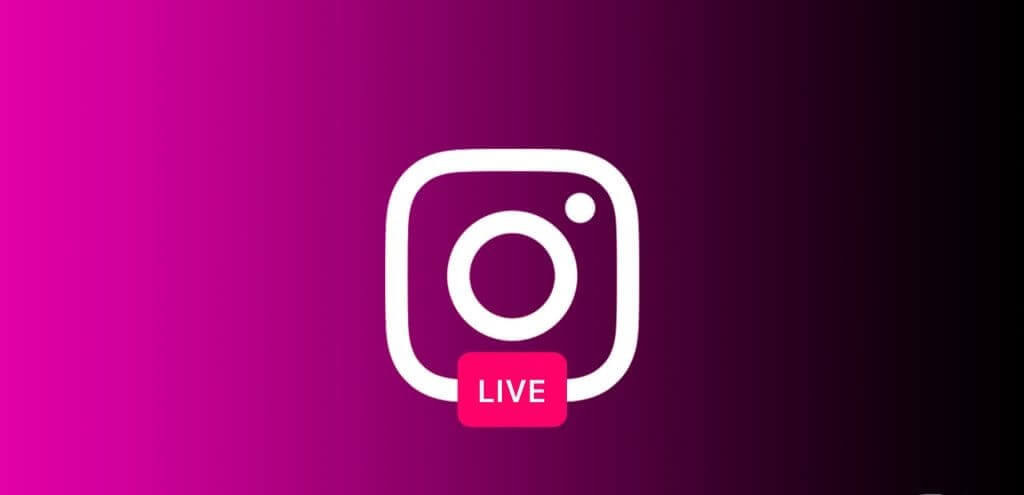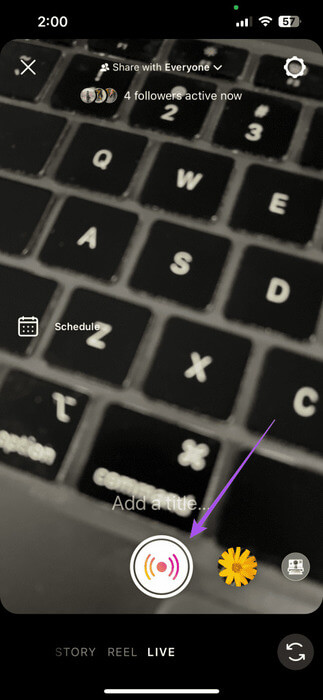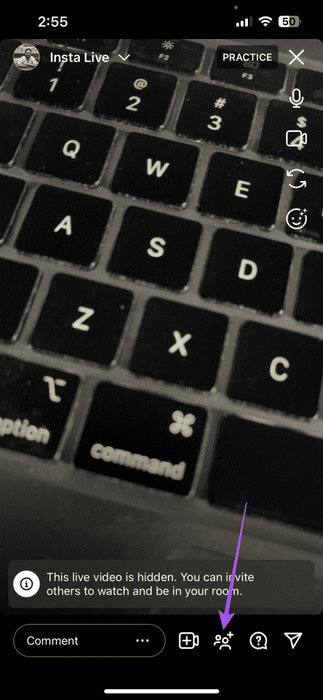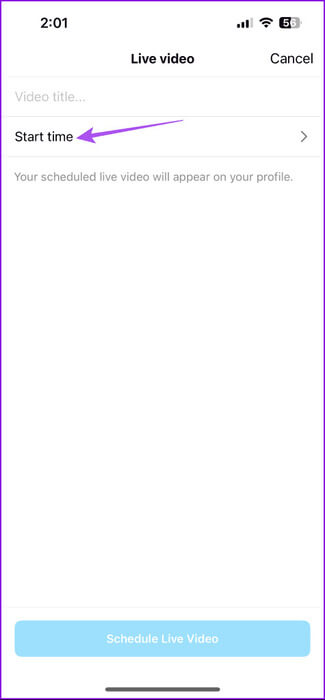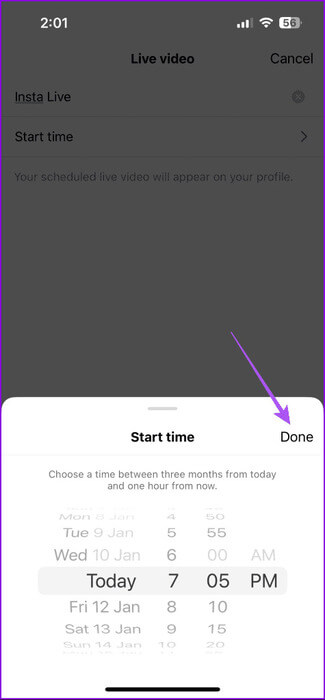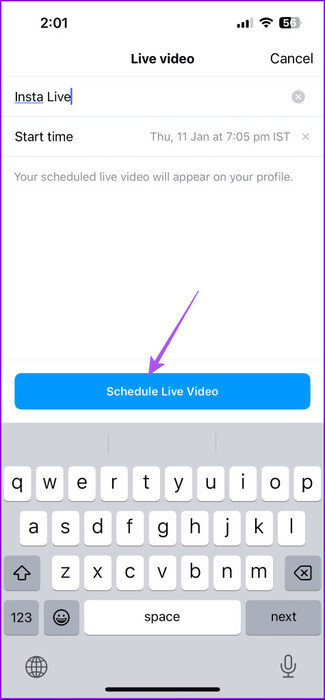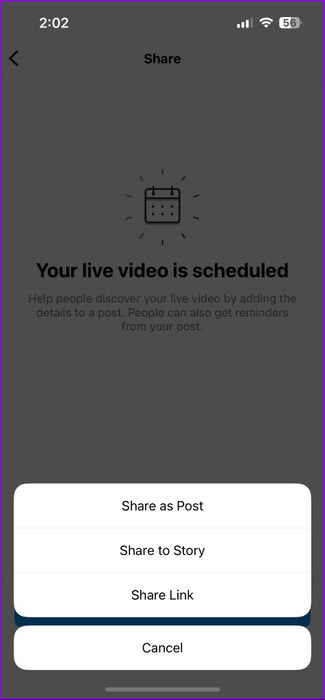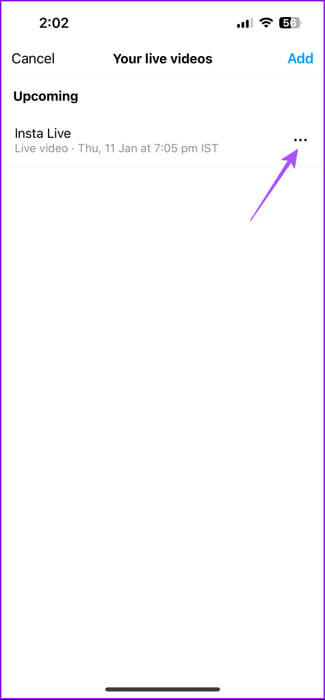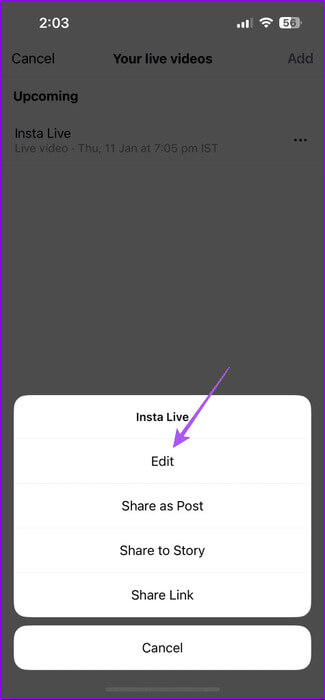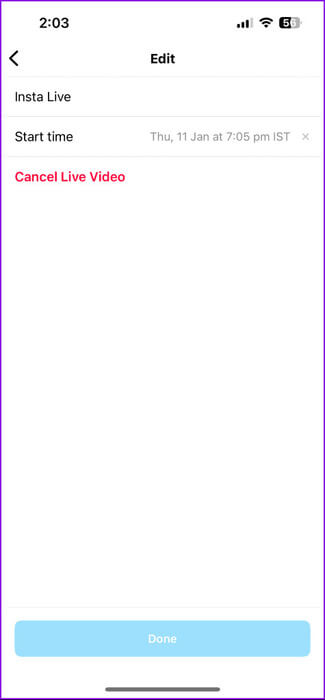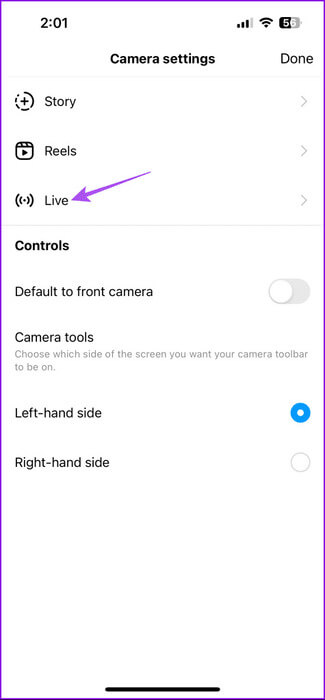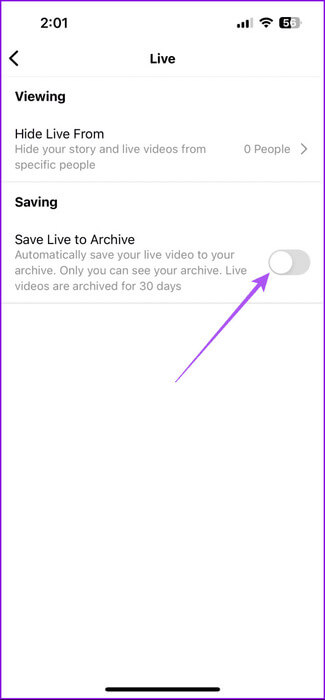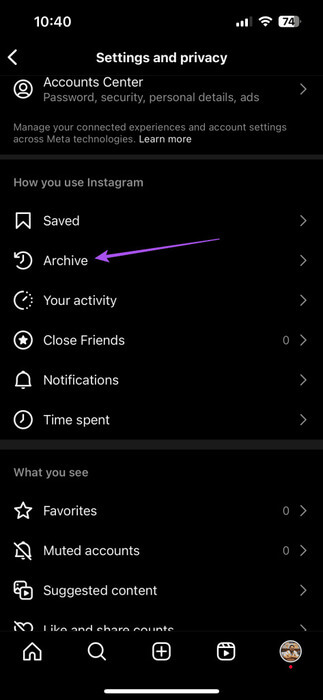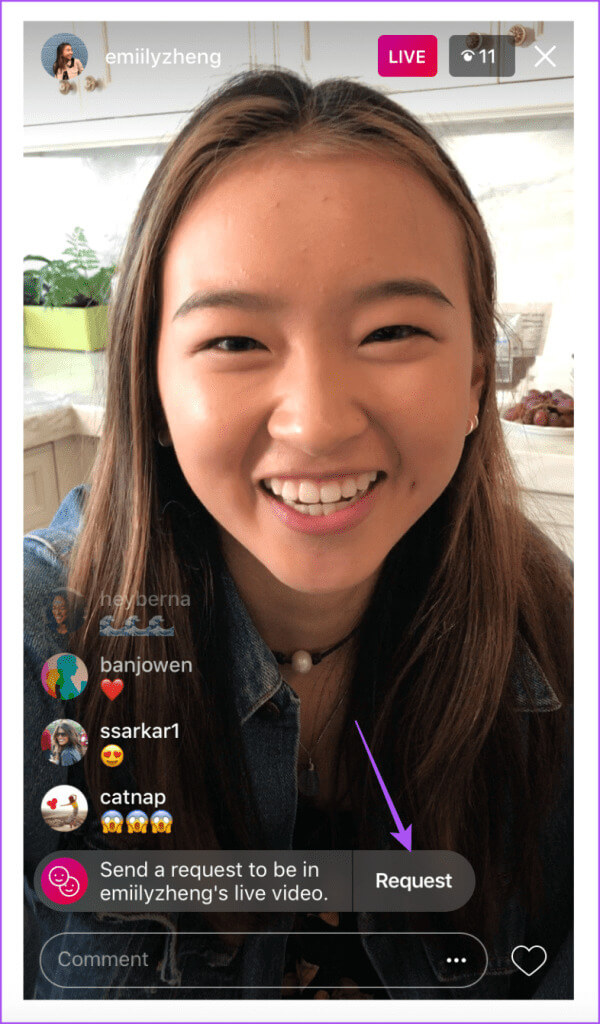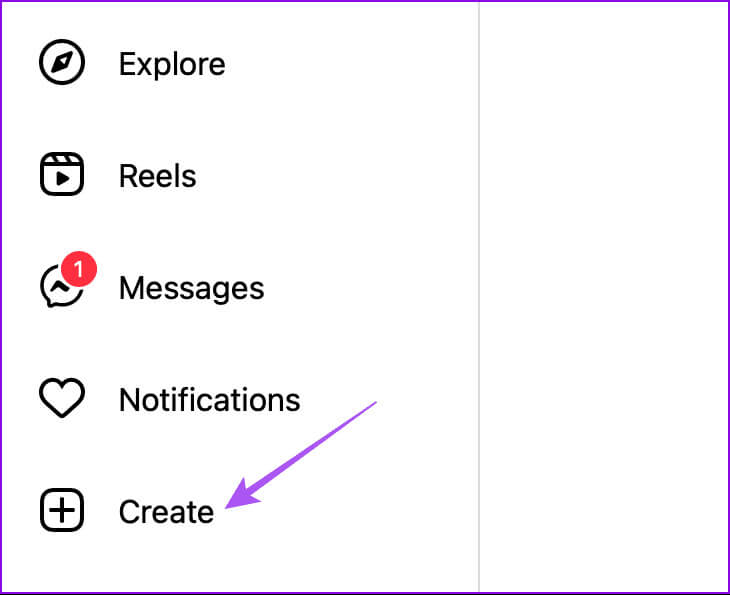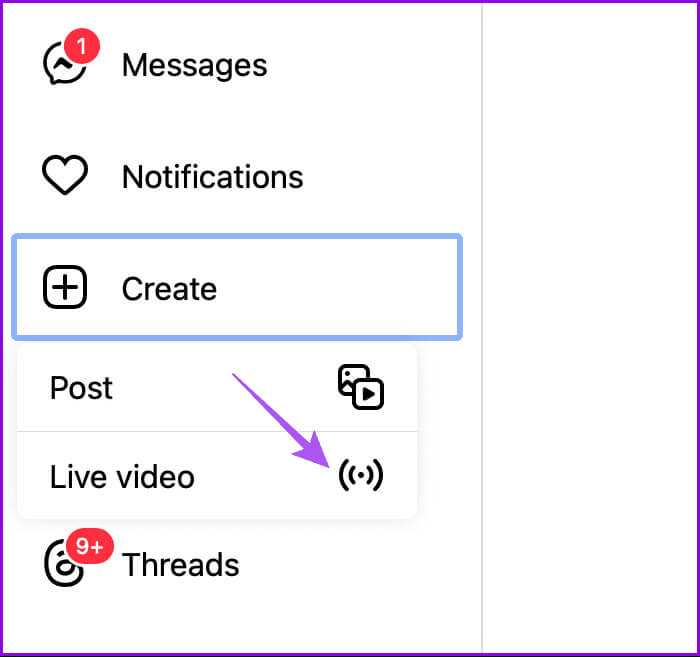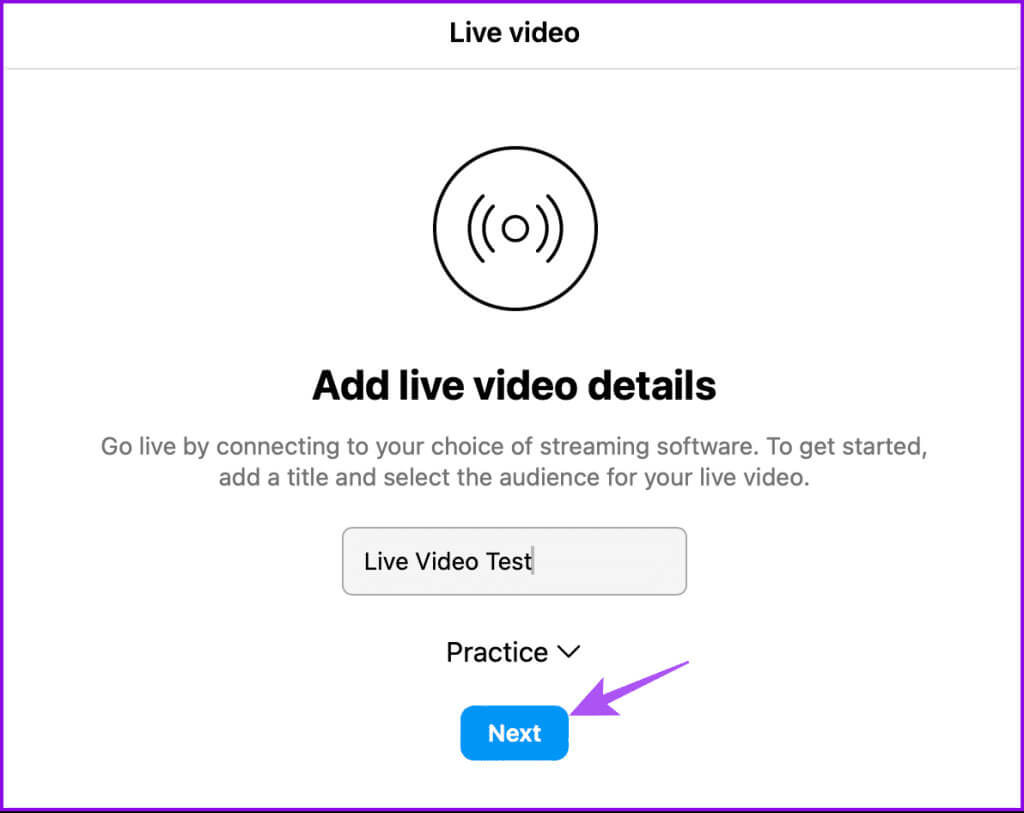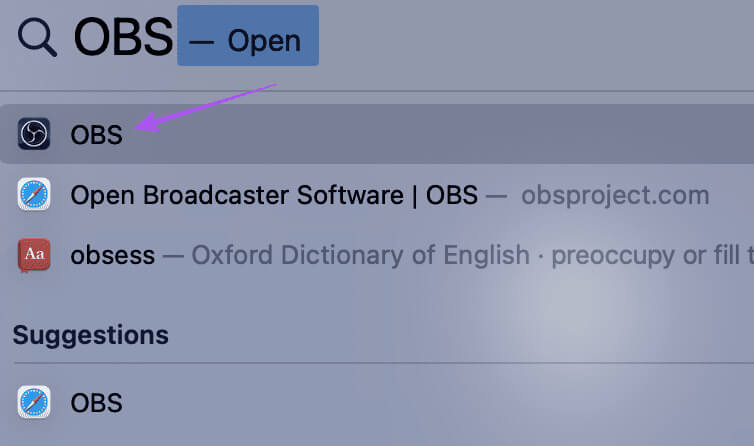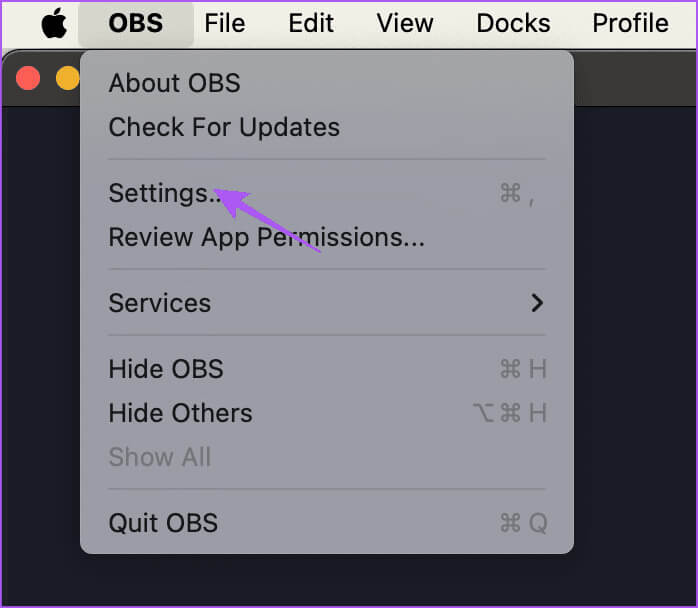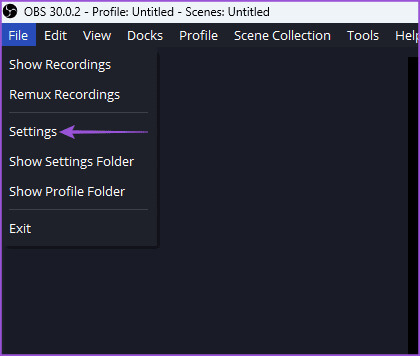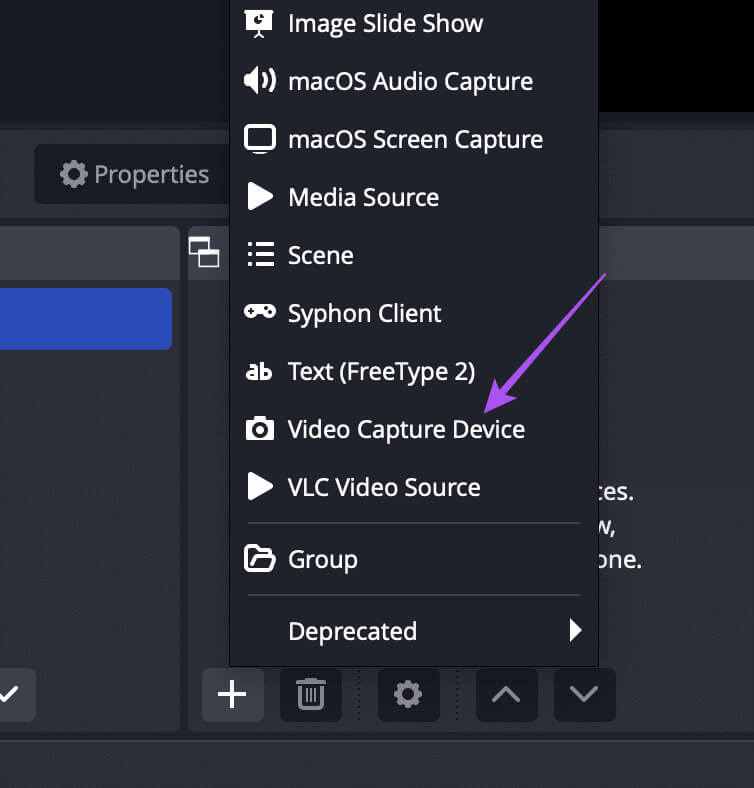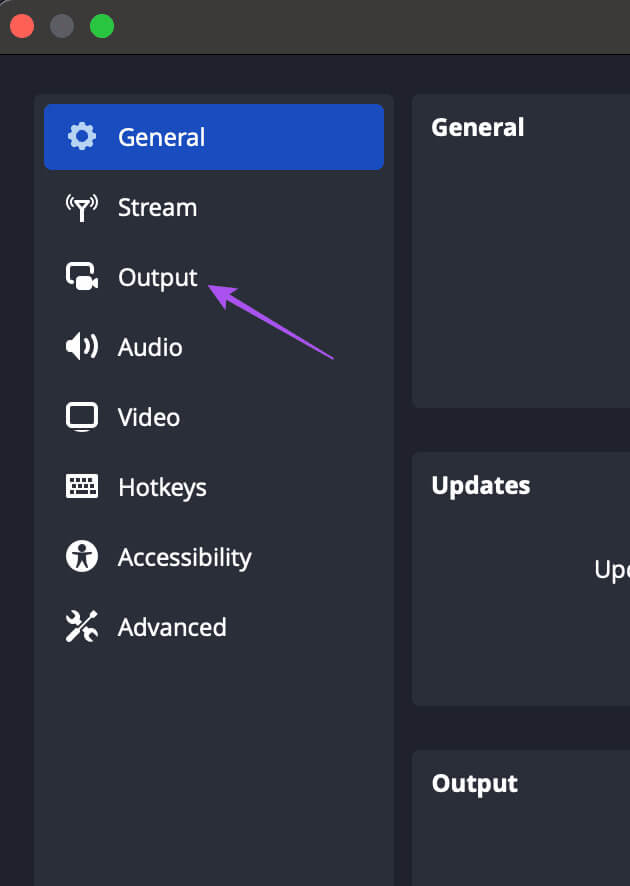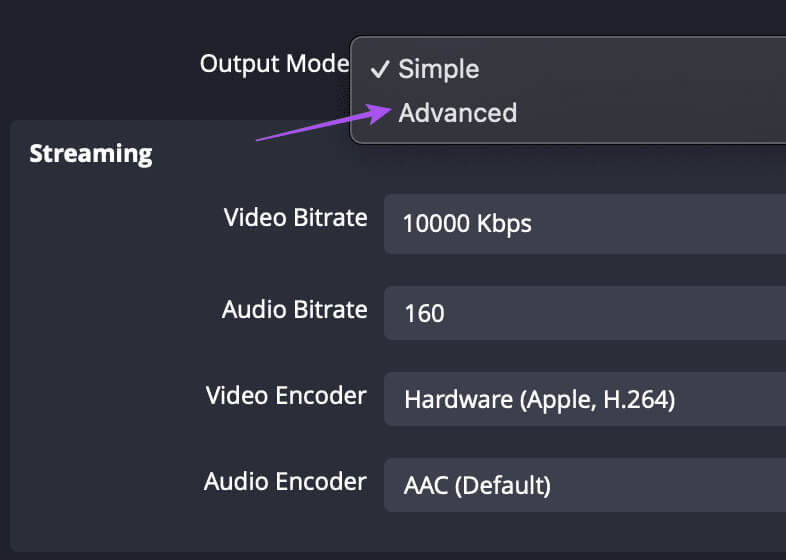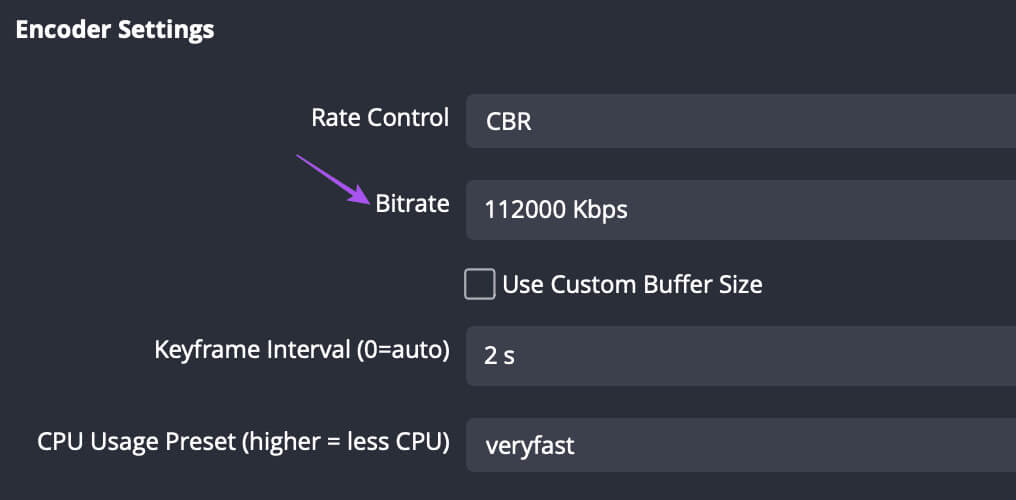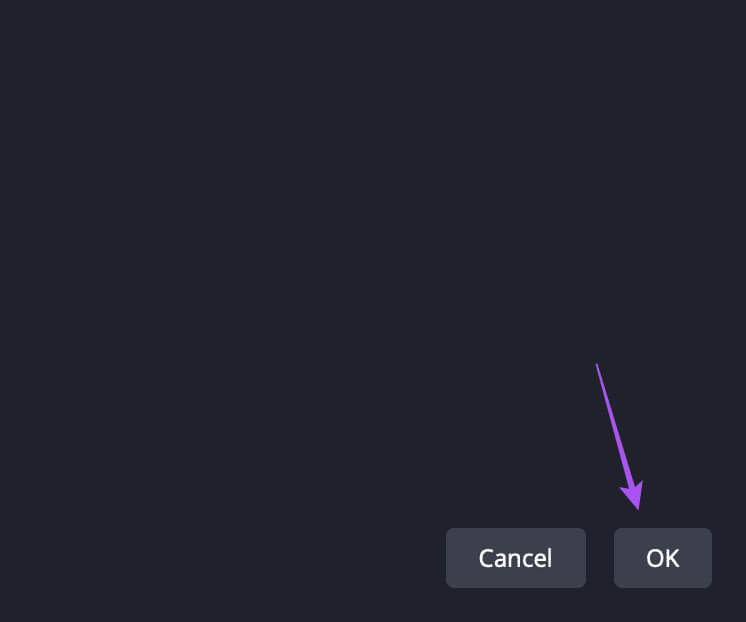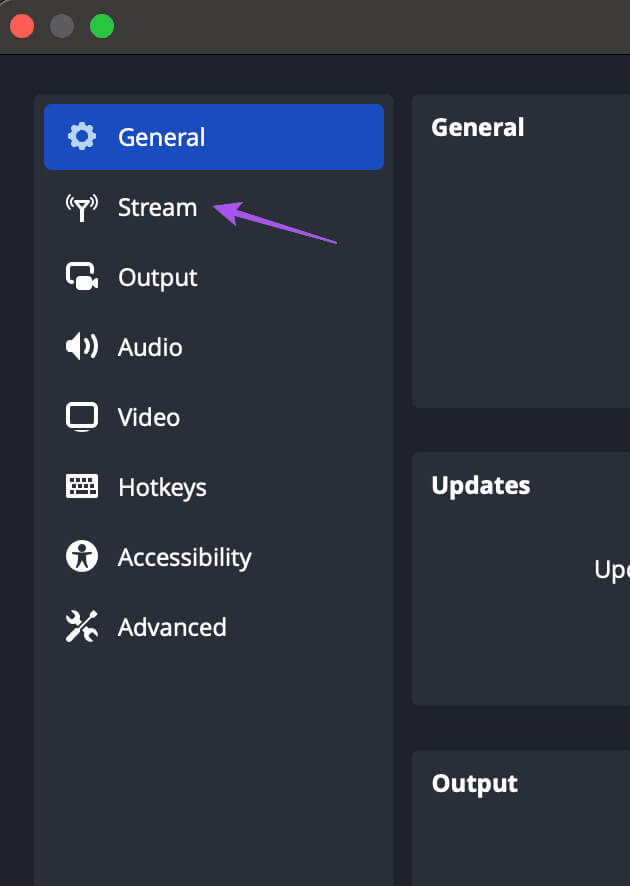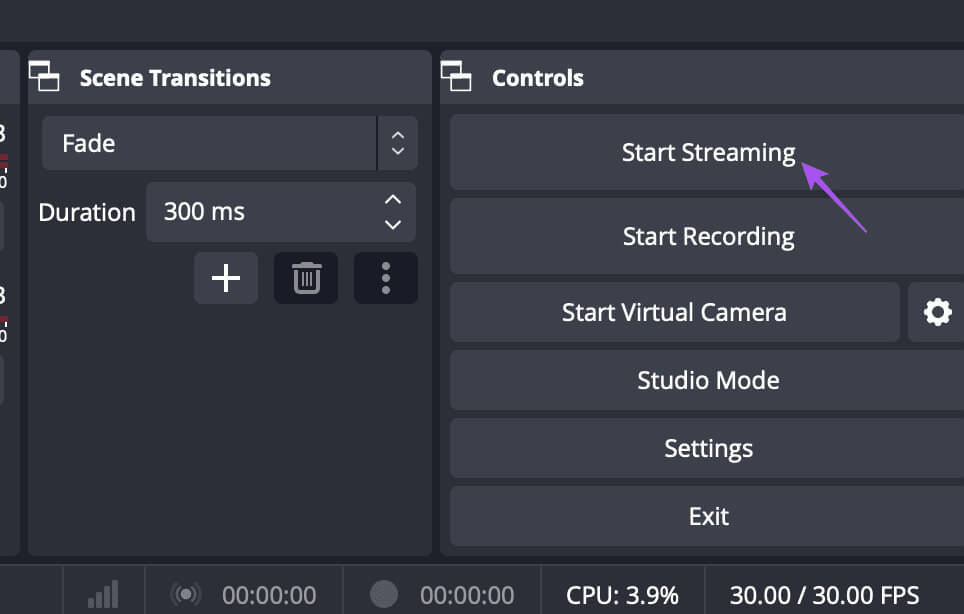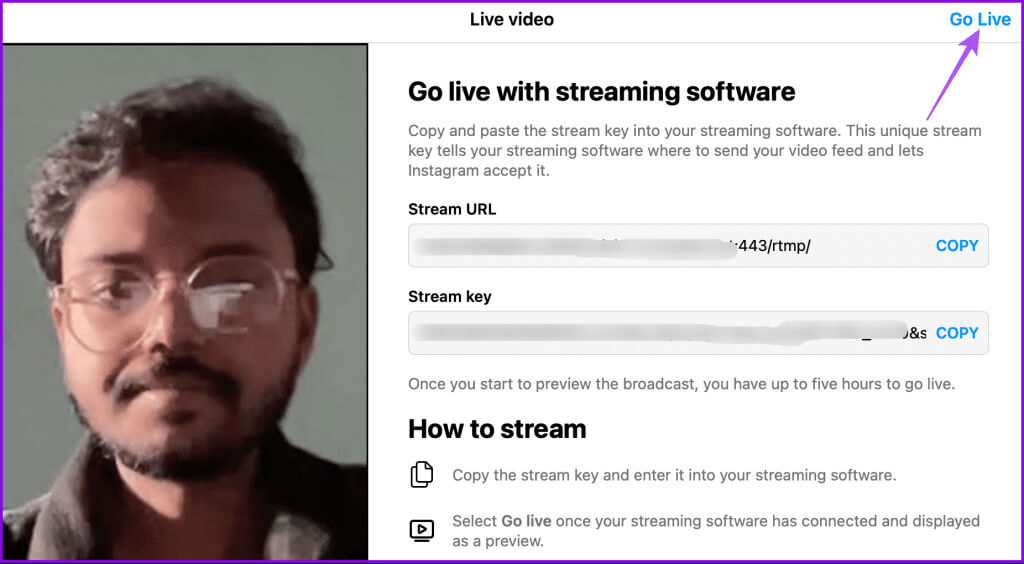So streamen Sie live auf Instagram auf Mobilgeräten und Desktops
Auf Instagram können Sie Geschichten posten, um Ihre täglichen Tricks mit Ihren Followern zu teilen. Sie können auch ein Story-Highlight erstellen, um sicherzustellen, dass Ihre Stories auf Ihrer Profilseite bleiben und nicht nach 24 Stunden verschwinden. Am wichtigsten ist, dass Sie sich dafür entscheiden können, über Instagram live zu gehen und Ihre Erfahrungen auch in Echtzeit zu teilen.
Natürlich gibt es mehrere Möglichkeiten, auf Instagram live zu gehen. Daher dient dieser Beitrag als umfassender Leitfaden für die Liveschaltung Ihres Instagram-Kontos über Ihr Mobilgerät und Ihren Desktop. Beachten Sie, dass für das Live-Streaming auf Instagram eine starke Internetverbindung erforderlich ist. Wir empfehlen, dies auf Ihrem Gerät zu überprüfen. Wenn das geklärt ist, fahren wir mit dem Artikel fort.
Streamen Sie live auf Instagram auf dem Handy
Wenn Sie auf Ihrem Instagram-Konto live gehen, werden Ihre Follower sofort über Ihre Aktivitäten benachrichtigt. Neben der Qualität der Kamera Ihres Telefons spielt die Stärke Ihrer Internetverbindung eine entscheidende Rolle bei der Übertragung einer qualitativ hochwertigen Übertragung an Ihre Follower. Wir empfehlen, einen Geschwindigkeitstest durchzuführen, bevor Sie auf Instagram live gehen.
Schritt 1: Öffne eine App Instagram Auf Ihrem iPhone oder Android-Telefon.
Schritt 2: Zum Entsperren auf dem Startbildschirm nach rechts wischen Sehen Sie sich die Geschichte an.
3: Klicke auf Live unten.
Außerdem sehen Sie die Anzahl der aktiven Follower, die Sie auf Instagram haben.
Schritt 4: Fügen Sie Ihrem Livestream einen Titel hinzu und tippen Sie auf das Symbol Live-Übertragung Anfangen.
Sobald das Live-Video startet, können Sie unten auf das Einladungssymbol tippen, den Namen des Teilnehmers eingeben und dann auf Einladen tippen. Auf diese Weise können Sie Ihre Follower bitten, an Ihrer Live-Übertragung teilzunehmen.
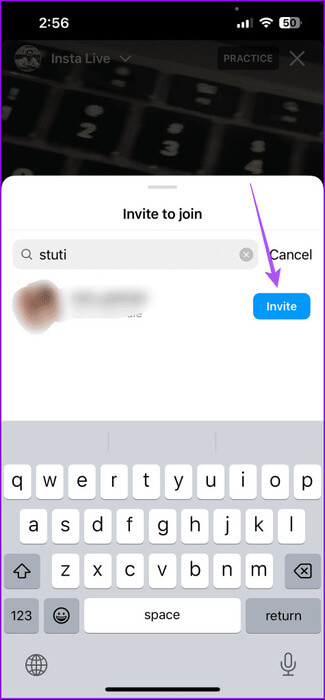
So planen Sie eine Live-Übertragung auf Instagram
Sie haben auch die Möglichkeit, Ihre Instagram Live-Sitzung für einen späteren Zeitpunkt zu planen. Sieht aus wie das Planen Sie Ihre Beiträge Zum späteren Posten. Hier ist wie.
Schritt 1: Öffnen Sie Instagram und wischen Sie zum Öffnen nach rechts Live-Fenster.
Schritt 2: Klicke auf Live unten und klicken Sie dann auf das Symbol Kalender.
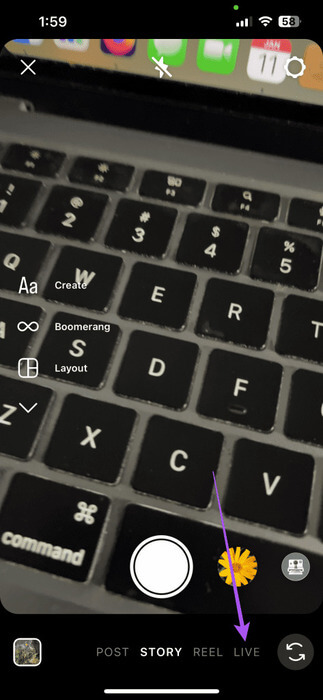
3: Geben Sie Ihrem Livestream einen Titel und drücken Sie Startzeit.
Schritt 4: Lokalisieren Datum (und Uhrzeit. Dann drücken Es war abgeschlossen.
Schritt 5: Klicke auf „Live-Video planen“ Zur Bestätigung.
Sie können den Link zu Ihrem geplanten Live-Video auch als Beitrag oder Story teilen.
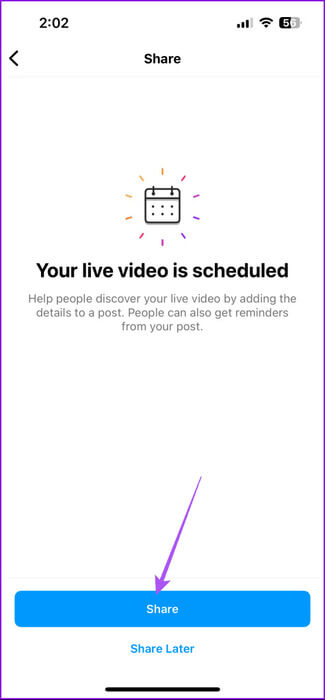
Bearbeiten oder löschen Sie geplante Live-Übertragungen auf Instagram
Schritt 1: Öffne Instagram und öffne Live-Video ansehen.
Schritt 2: Klicken Sie auf das Symbol Kalender Und drücke Die drei Punkte neben dem Namen der geplanten Live-Videositzung.
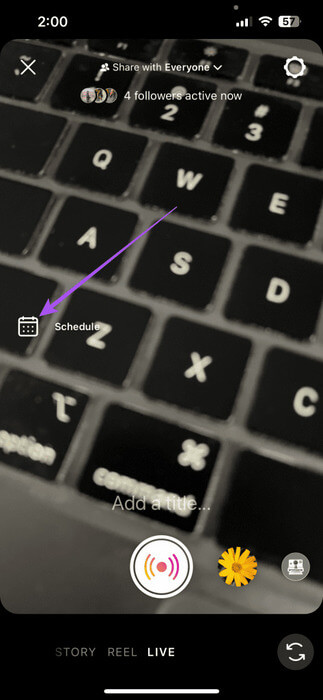
3: Klicke auf Bearbeiten unten.
Sie können jetzt entweder das geplante Datum und die geplante Uhrzeit ändern oder auf „Live-Video abbrechen“ klicken, um es zu löschen.
Laden Sie Ihr Instagram Live herunter, wenn es zu Ende ist
Bei Instagram können Sie Ihren Live-Stream außerdem bis zu 30 Tage lang speichern, um ihn erneut anzusehen. So aktivieren Sie diese Funktion.
Schritt 1: Öffne Instagram und gehe zu Live-Video ansehen.
Schritt 2: Klicken Sie auf das Symbol die Einstellungen in der oberen rechten Ecke und wählen Sie Live.

3: Tippen Sie auf den Umschalter neben Live im Archiv speichern.
Dadurch wird Ihr Live-Video 30 Tage lang gespeichert. Sie können die Einstellungsseite öffnen und auf Archiv klicken, um Ihr Live-Video anzusehen. Sie können es dann auf Ihr Telefon herunterladen.
So nehmen Sie an einer Live-Videoübertragung auf Instagram teil
Als Zuschauer können Sie am Instagram Live-Video einer anderen Person teilnehmen, indem Sie einfach den Live-Stream öffnen und unten auf „Anfordern“ klicken. Nach der Genehmigung können Sie den Bereich mit Ihrem Lieblingsschöpfer teilen.
So streamen Sie live auf Instagram vom Desktop aus
Instagram hat ein Programm eingeführt Live-Produzent Zum Erstellen von Videos direkt von Ihrem Mac oder Windows-PC. Für diese Funktion ist eine externe Streaming-Software wie OBS und Streamlabs erforderlich. Am Beispiel von OBS zeigen wir Ihnen, wie Sie Instagram Live Streaming auf Ihrem Desktop einrichten. Sie können OBS über den untenstehenden Link herunterladen und dann den Schritten folgen.
Schritt 1: Öffnen Webbrowser auf Ihrem Desktop und gehen Sie zu instagram.com
Schritt 2: Melden Sie sich bei Ihrem Konto an und klicken Sie "Konstruktion" aus dem linken Menü.
3: tippen Sie auf Live-Video.
Schritt 4: Hinzufügen Thema Klicken Sie dann auf Ihr Live-Video "nächste".
Sie sehen nun die Stream-URL und den Stream-Schlüssel für Ihr Live-Video.
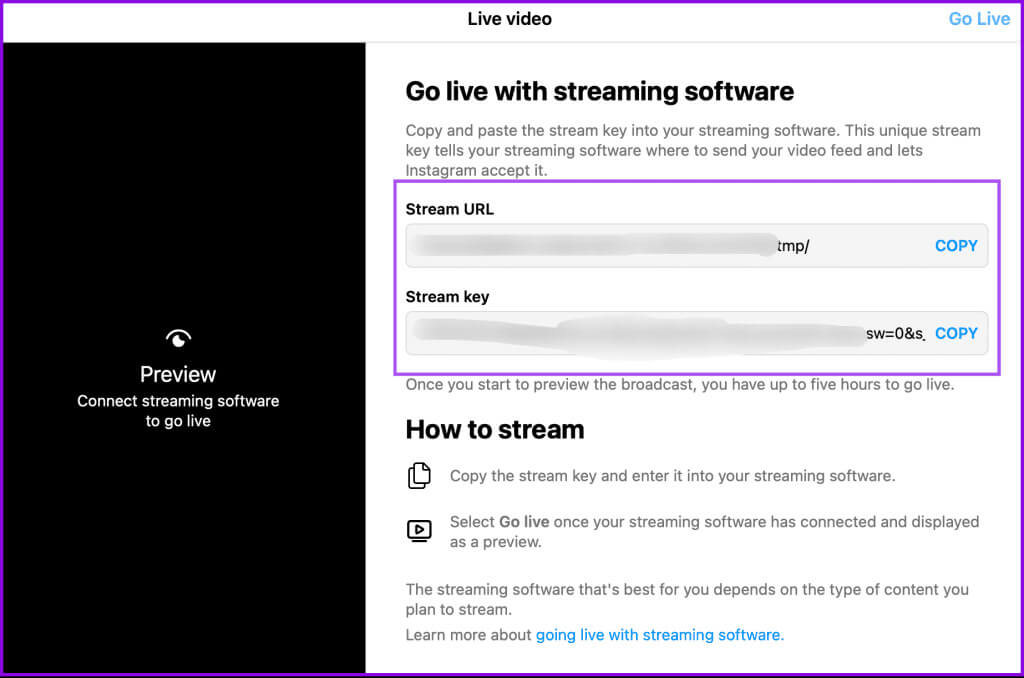
6: Schließen Sie die Einrichtung von OBS auf Ihrem Desktop ab. Dann klick OBS in der oberen linken Ecke und wählen Sie die Einstellungen (Mac).
Klicken Sie in Windows auf "eine Datei" und wählen Sie "Einstellungen" Nach dem Einrichten von OBS.
Schritt 7: Klicken Sie auf das Symbol VORTEILE unten im Quellenfenster und wählen Sie aus Videoaufnahmegerät.
Schritt 8: Benennen Sie Ihr Videoaufnahmegerät und klicken Sie OK.
9: Lokalisieren Ihre Kamera oder Webcam Und stellen Sie die Voreinstellung (Auflösung und Bildrate) auf ein 1280 x 720 30 fps. Dann klick OK Zur Bestätigung.
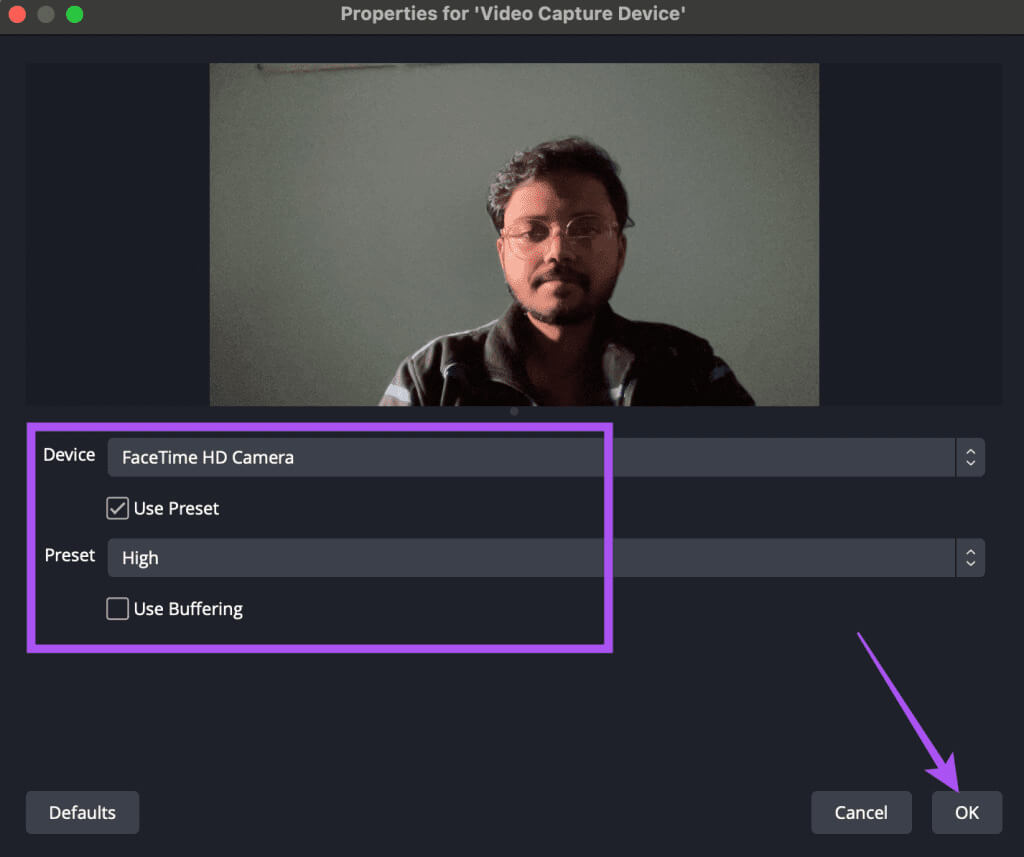
Auf dem Computer, auf dem B. läuftFenster, Klicken "eine Datei" und wählen Sie "Einstellungen".
Schritt 11: tippen Sie auf Ausgang aus dem linken Menü.
12: Wählen fortgeschritten Für den Ausgabemodus.
Schritt 13: Lokalisieren Video-Encoder als x264.
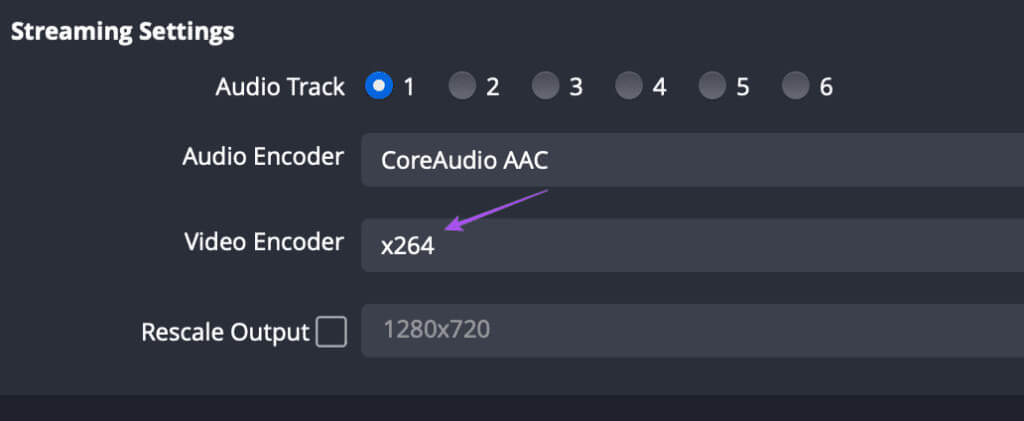
15: Geben Sie ein Keyframe-Intervall zwischen 4 Sekunden und XNUMX Sekunden ein. Für den Anfang definiert es Keyframe-Intervall So senden Sie Vollbilder oder Keyframes beim Streamen von Videos. Je niedriger die Zahl, desto häufiger und reibungsloser wird Ihr Bild während Ihrer Live-Übertragung übertragen.
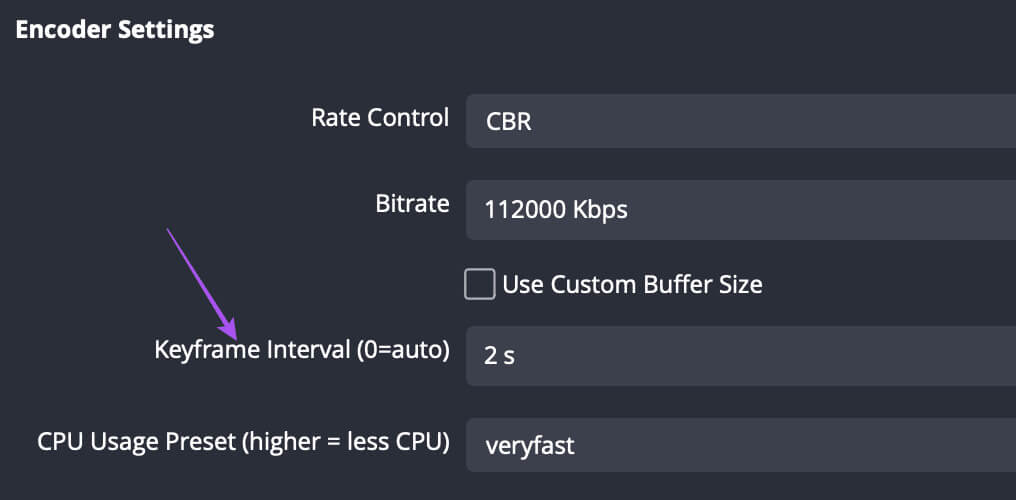
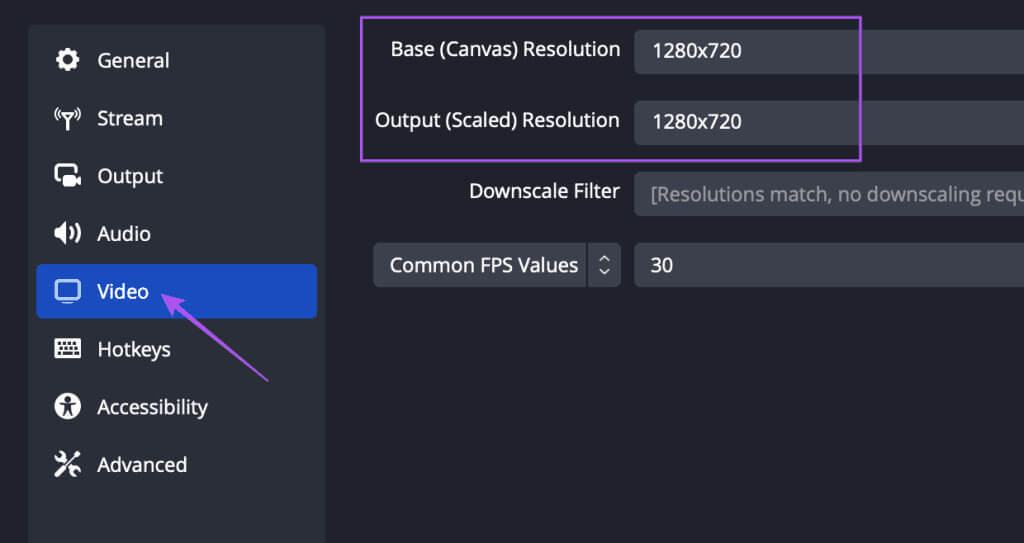
18: Öffnen die Einstellungen nochmal und klicke auf Strom.
Schritt 19: Lokalisieren Service nach Maß. Kopieren Sie dann den Stream-Schlüssel und die Stream-URL von Instagram in Ihren Webbrowser.
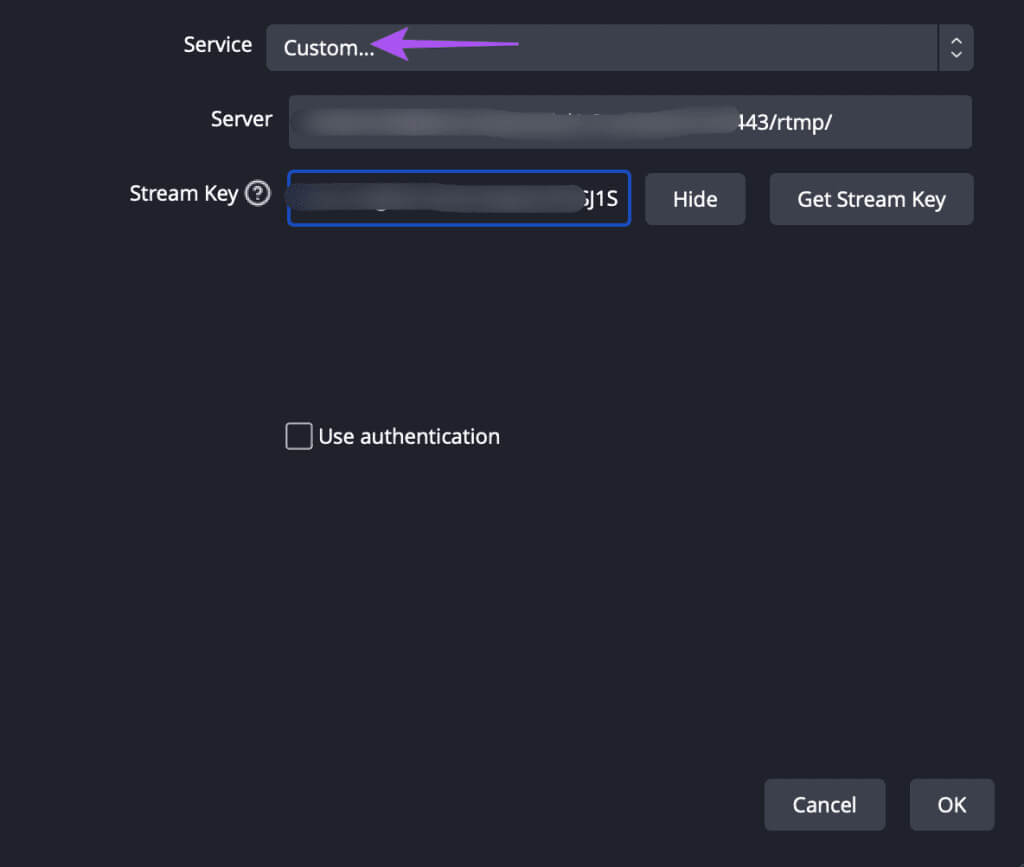
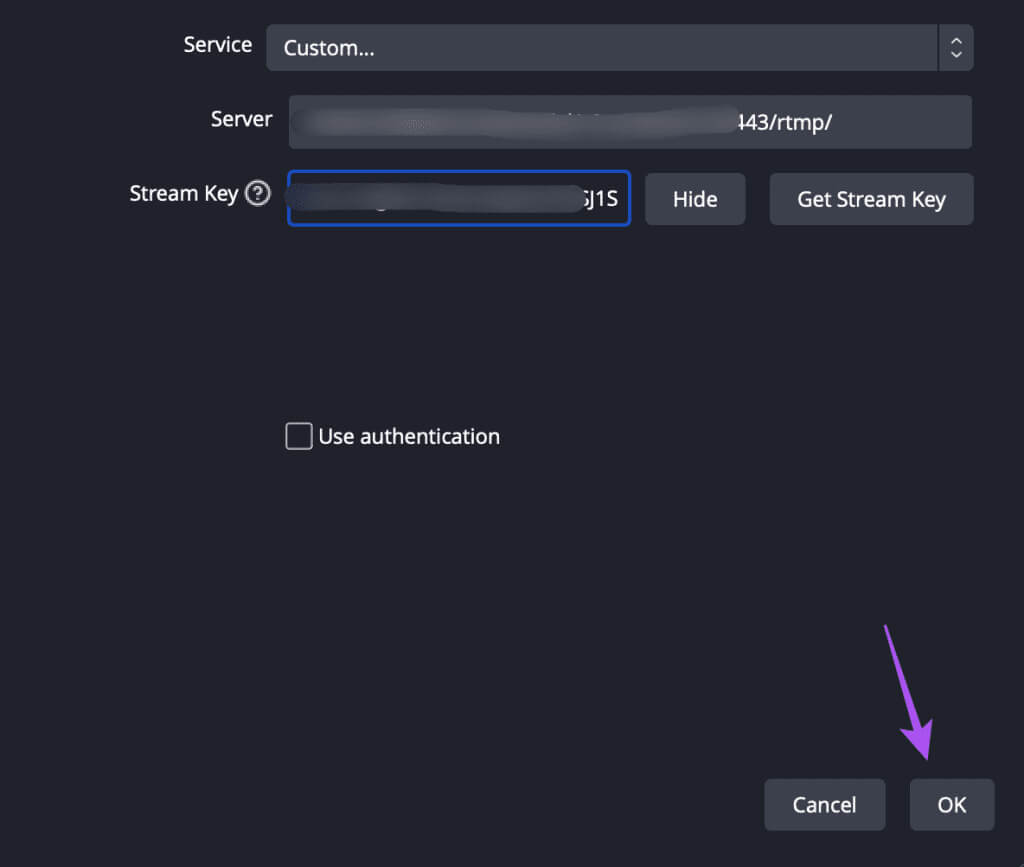
Schritt 22: Sobald Sie sehen, dass die Live-Vorschau auf Instagram funktioniert, tippen Sie auf Geh Leben in der oberen rechten Ecke.
Teilen Sie Live-Momente auf Instagram
Sie können auf Instagram live gehen, um mit Ihren Followern zu interagieren und etwas zu teilen, das Ihrer Meinung nach es wert ist, gefeiert zu werden. Sagen Sie uns in den Kommentaren unten, welche Instagram Live-Methode zu Ihnen passt.